So fügen sie einem diagramm in google sheets eine vertikale linie hinzu
Manchmal möchten Sie möglicherweise eine vertikale Linie zu einem Diagramm in Google Sheets hinzufügen, um eine Ziellinie, Durchschnittslinie oder eine andere Metrik darzustellen.
Dieses Tutorial enthält ein Schritt-für-Schritt-Beispiel zum Hinzufügen einer vertikalen Linie zum folgenden Liniendiagramm in Google Sheets:

Schritt 1: Geben Sie die Daten ein
Nehmen wir an, wir möchten ein Liniendiagramm mit dem folgenden Datensatz in Google Sheets erstellen:
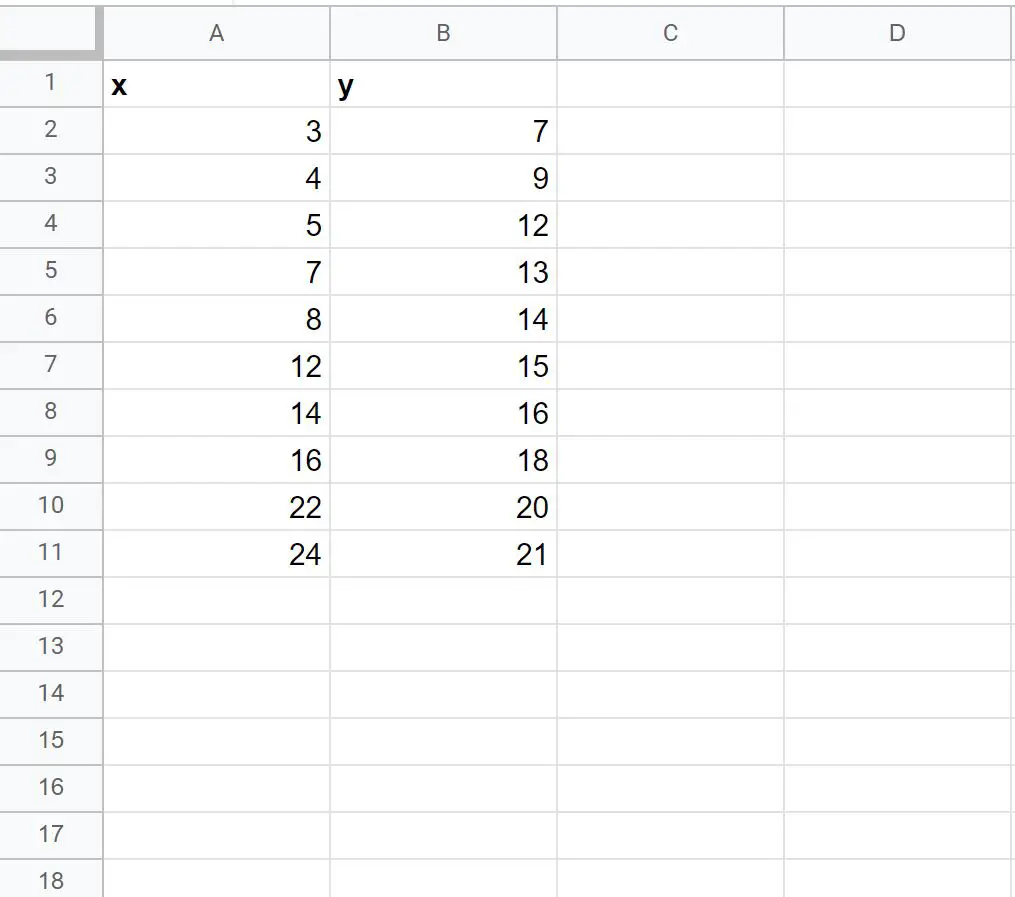
Schritt 2: Daten für die vertikale Linie hinzufügen
Nehmen wir nun an, wir möchten dem Diagramm eine vertikale Linie hinzufügen, die sich bei x = 6 befindet.
Wir können dem Datensatz die folgenden künstlichen (x, y)-Koordinaten hinzufügen:
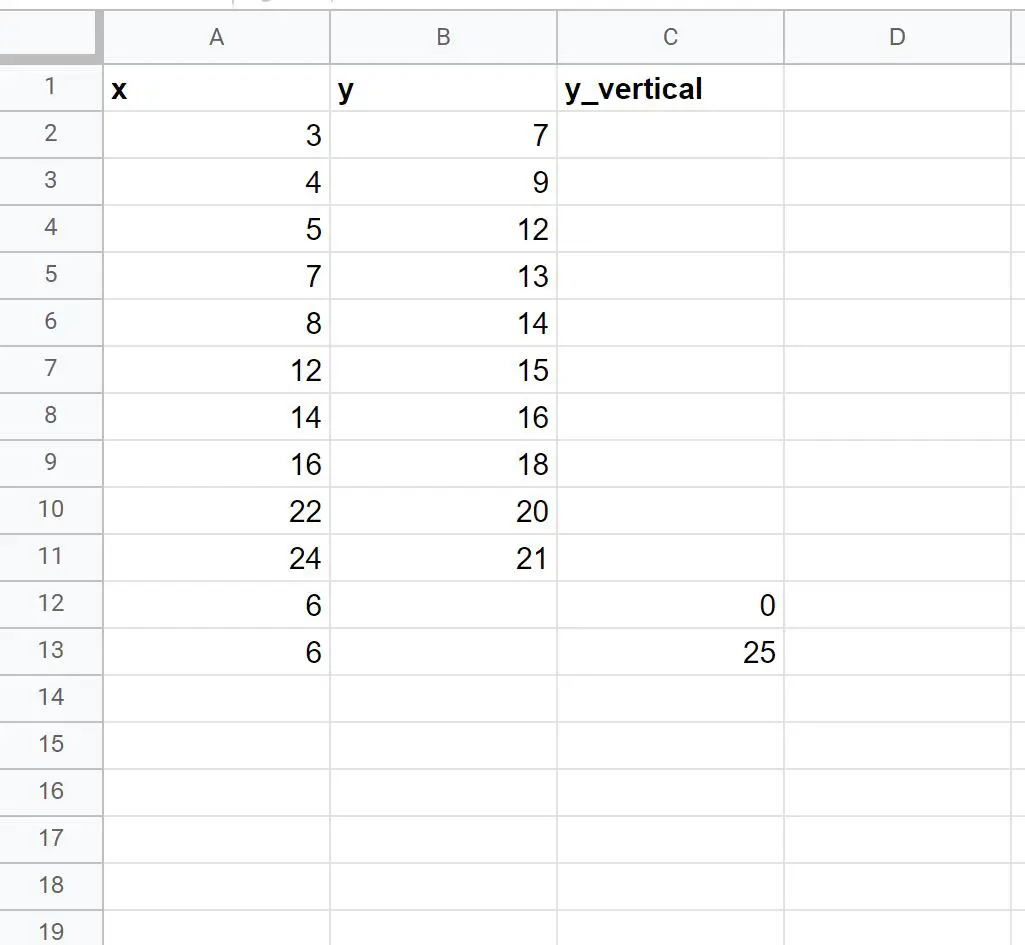
Schritt 3: Erstellen Sie ein Liniendiagramm mit einer vertikalen Linie
Schließlich können wir die Zellen im Bereich A1:C13 hervorheben, dann auf die Registerkarte „Einfügen“ im oberen Menüband klicken und dann auf „Diagramm“ klicken:
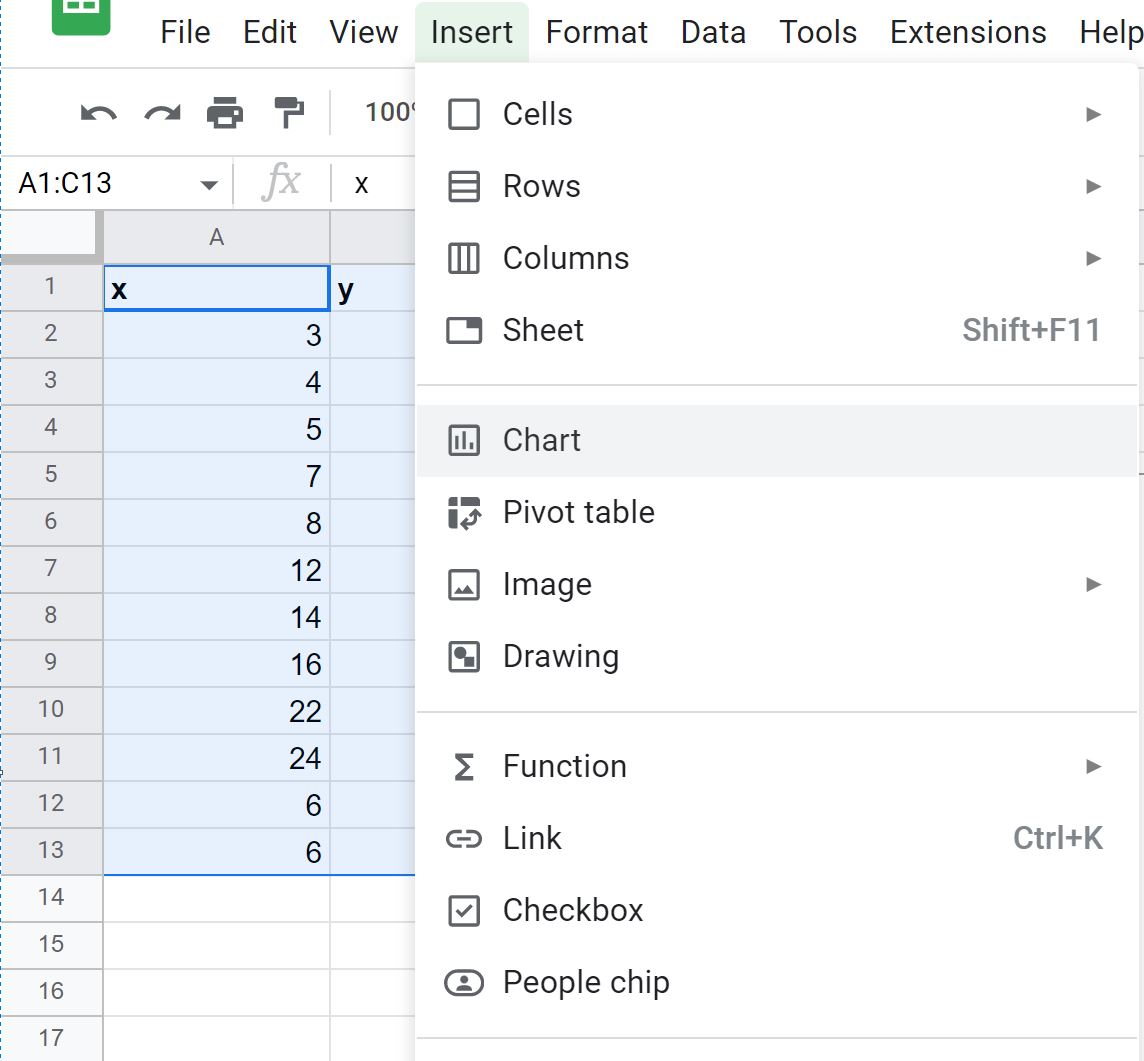
Das folgende Liniendiagramm wird automatisch erstellt:
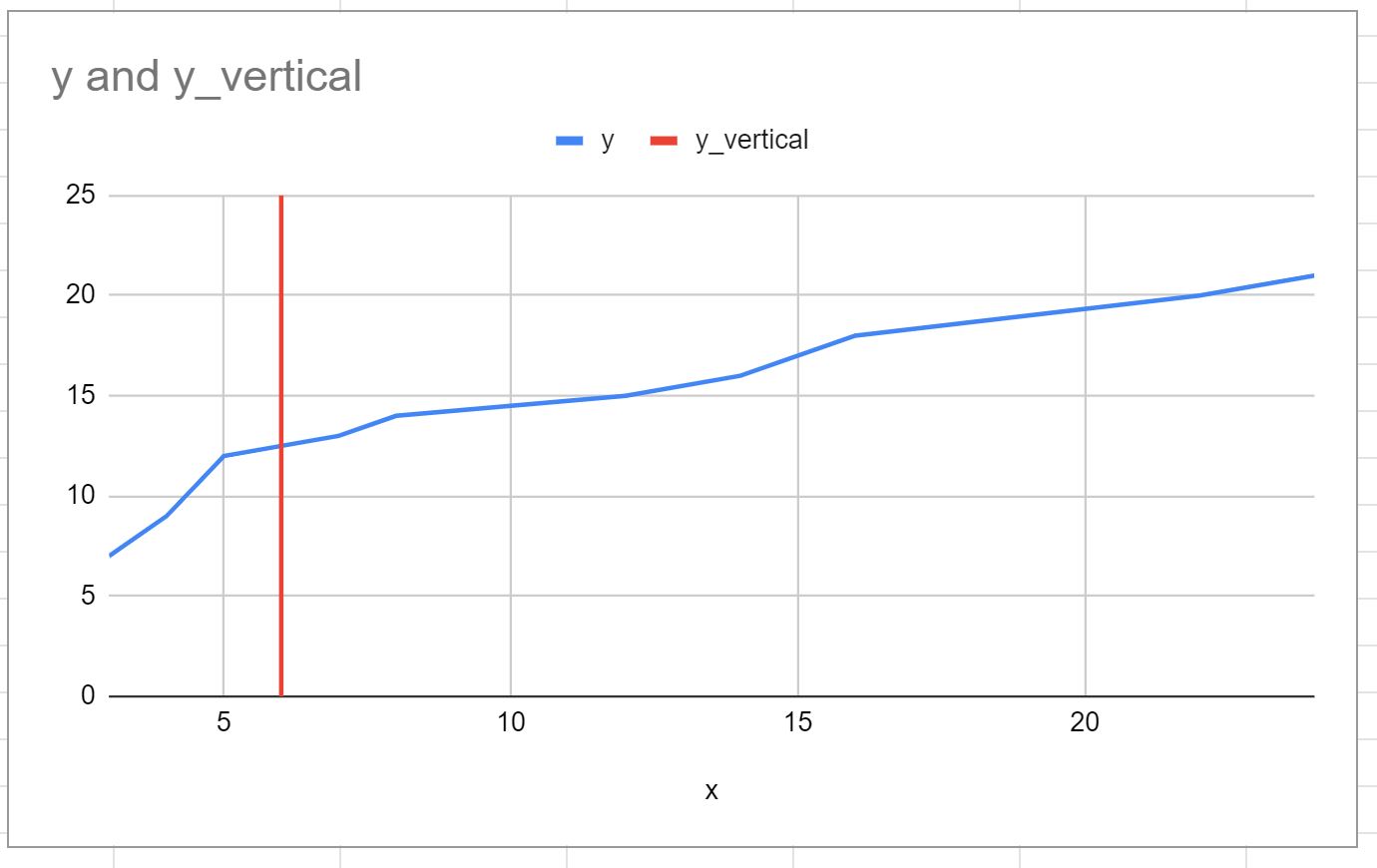
Beachten Sie, dass sich die vertikale Linie bei x = 6 befindet, den wir am Ende unseres ursprünglichen Datensatzes angegeben haben.
Die vertikale Linie reicht von y=0 bis y=25 , was wir auch in unserem Originaldatensatz angegeben haben.
Um die Höhe der Linie zu ändern, ändern Sie einfach die y-Werte, um die Start- und Endpunkte Ihrer Wahl zu verwenden.
Schritt 4: Anpassen des Diagramms (optional)
Doppelklicken Sie einfach auf die vertikale Linie, um die Farbe und den Stil anzupassen, um sie ästhetisch ansprechender zu gestalten:

Zusätzliche Ressourcen
In den folgenden Tutorials wird erläutert, wie Sie andere häufige Aufgaben in Google Sheets ausführen:
So fügen Sie Fehlerbalken zu Diagrammen in Google Sheets hinzu
So fügen Sie einem Diagramm in Google Sheets eine Trendlinie hinzu
So fügen Sie Beschriftungen zu Streudiagrammpunkten in Google Sheets hinzu